Sony ILCA-77M2 – page 18
Manual for Sony ILCA-77M2
Table of contents
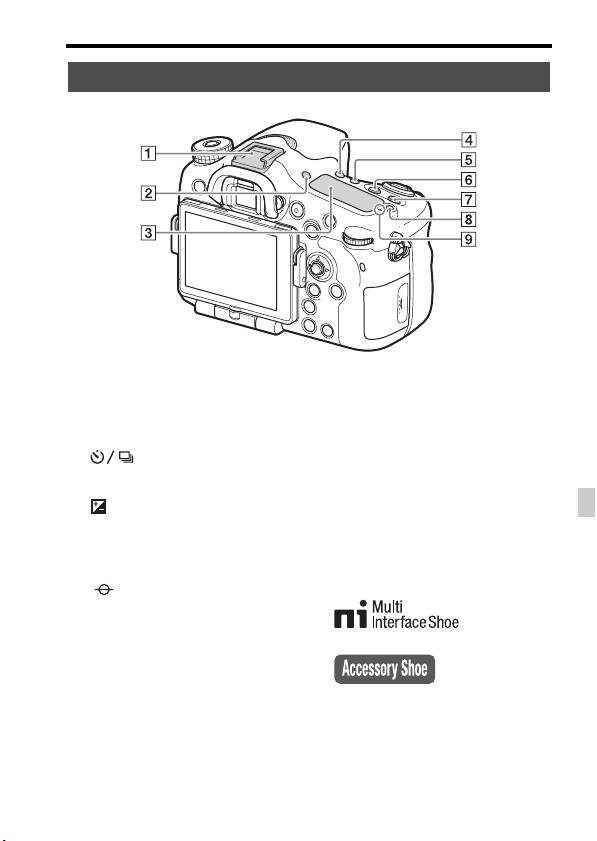
Onderdelen herkennen
Bovenkant
A Multi-interfaceschoen*
* Voor meer informatie over accessoires
die compatibel zijn met de multi-
B FINDER/MONITOR-knop
interfaceschoen, gaat u naar de Sony-
C Display
website voor uw gebied of neemt u
contact op met uw Sony-dealer of het
D (transportfunctie-)knop
plaatselijke, erkende Sony-
E WB (witbalans-)knop
servicecentrum.
Accessoires voor de accessoireschoen
NL
F (belichtings-)knop
kunnen ook worden gebruikt.
G ISO-knop
De werking van accessoires van
andere fabrikanten kan niet worden
H Displayverlichtingsknop
gegarandeerd.
I Positiemarkering
beeldsensor
NL
13
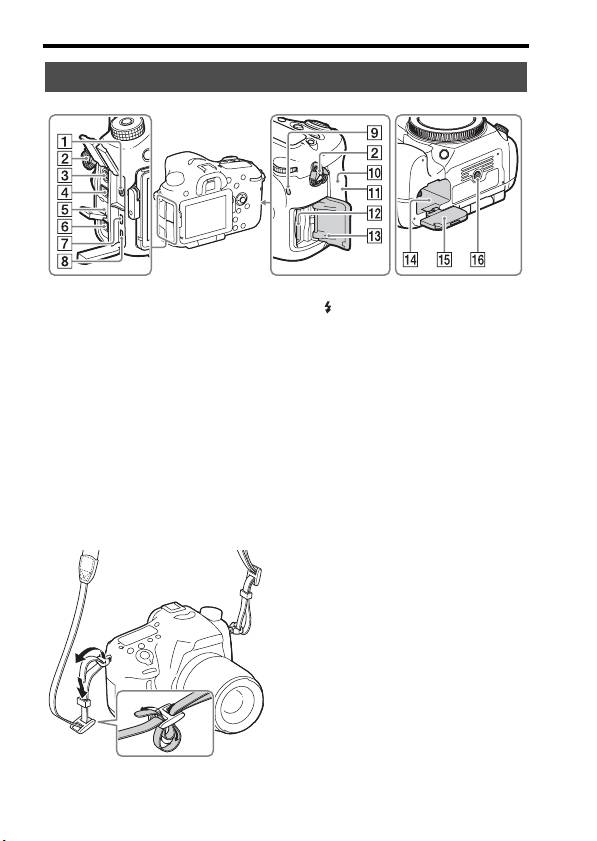
Onderdelen herkennen
Zijkanten/onderkant
A Microfoonaansluiting
C (flitssynchronisatie-)
aansluiting
• Wanneer een externe microfoon
is aangesloten, wordt de interne
D REMOTE-aansluiting
microfoon automatisch
uitgeschakeld. Als de externe
• Wanneer u de
microfoon van een stekker is
Afstandsbediening RM-L1AM
voorzien, wordt de voeding
(los verkrijgbaar) aansluit op de
voor de microfoon geleverd
camera, steekt u de stekker van
door de camera.
de Afstandsbediening in de
REMOTE-aansluiting, waarbij
B Bevestigingsogen voor de
u de geleider van de stekker
schouderriem
uitlijnt met de geleider van de
• Bevestig beide uiteinden van de
REMOTE-aansluiting. Zorg
riem aan de camera.
ervoor dat het snoer van de
Afstandsbediening naar voren
wijst.
E Luidspreker
F DC IN-aansluiting
• Wanneer u de
netspanningsadapter AC-
PW10AM (los verkrijgbaar)
aansluit op de camera, schakelt
u de camera uit en steekt u
vervolgens de stekker van de
netspanningsadapter in de DC
IN-aansluiting van de camera.
NL
14
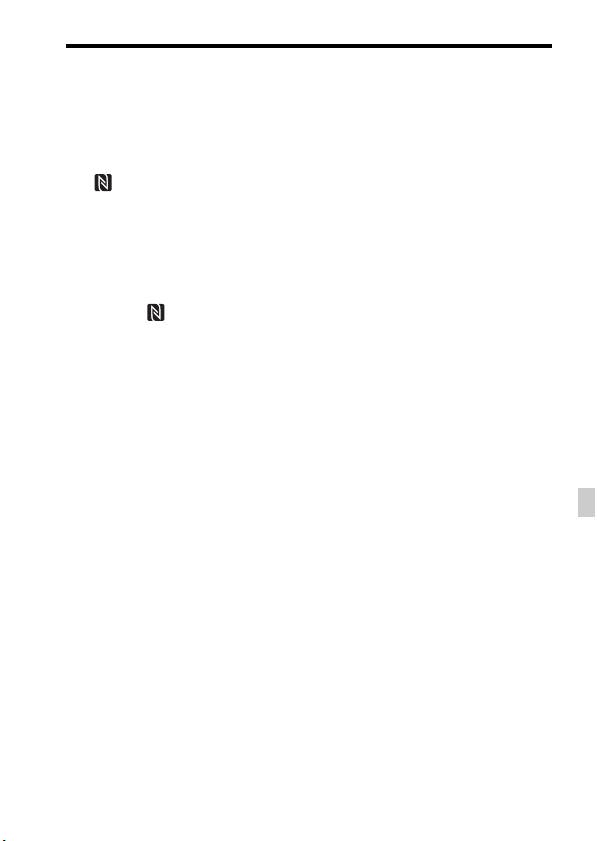
Onderdelen herkennen
G HDMI-microaansluiting
* Voor informatie over compatibele
accessoires voor de multi-
H Multi/Micro USB-aansluiting*
interfaceschoen en de Multi/Micro
• Ondersteunt een micro-USB-
USB-aansluiting, gaat u naar de Sony-
compatibel apparaat.
website, of neemt u contact op met uw
I Toegangslamp
Sony-dealer of het plaatselijke,
erkende Sony-servicecentrum.
J (N-markering)
• Deze markering geeft het
aanraakpunt aan voor het
verbinden van de camera met
een NFC-compatibele
smartphone.
Voor informatie over de plaats
van de (N-markering) op
uw smartphone, raadpleegt u de
gebruiksaanwijzing van uw
smartphone.
• NFC (Near Field
Communication) is een
internationale norm voor
draadloze communicatie over
een korte afstand.
K Wi-Fi-sensor (ingebouwd)
L Geheugenkaartinsteeksleuf (24)
NL
M Deksel van geheugenkaartgleuf
(24)
N Accuvak (24)
O Accudeksel (24)
P Schroefgat voor statief
• Gebruik een statief met een
schroef van minder dan 5,5 mm
lang. Als de schroef te lang is,
kunt u de camera niet stevig
bevestigen en kan de camera
worden beschadigd.
NL
15
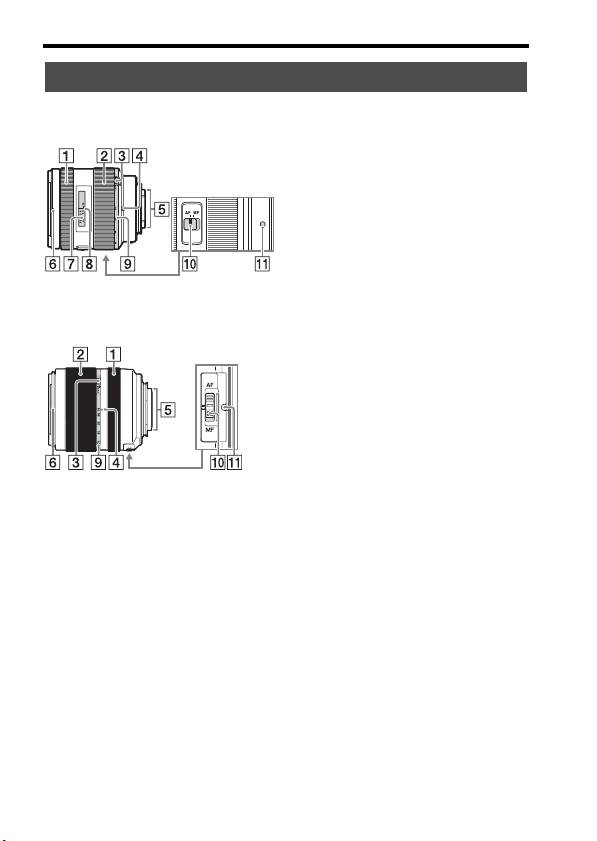
Onderdelen herkennen
Lens
DT 16-50mm F2.8 SSM
H Afstandsindex
(geleverd bij ILCA-77M2Q)
I Schaal voor brandpuntsafstand
J Scherpstellingsfunctie-
keuzeknop
K Vattingmarkering
* Raak dit onderdeel niet
rechtstreeks aan.
• De lenzen DT 16-50mm F2.8
SSM en DT 18-135mm F3.5-5.6
DT 18-135mm F3.5-5.6 SAM
(geleverd bij ILCA-77M2M)
SAM zijn ontworpen voor Sony-
camera's met een A-vatting
(modellen uitgerust met een
beeldsensor van APS-C-
formaat). U kunt deze lenzen niet
gebruiken op 35mm-camera's.
• Voor andere lenzen dan DT 16-
50mm F2.8 SSM en DT 18-
135mm F3.5-5.6 SAM raadpleegt
A
Scherpstelring
u de gebruiksaanwijzing die bij
B Zoomring
de lens werd geleverd.
C Zoomvergrendelingsschakelaar
D Markeringen voor
brandpuntsafstand
E Contactpunten van de lens*
F Lenskapmarkering
G Afstandsschaal
NL
16
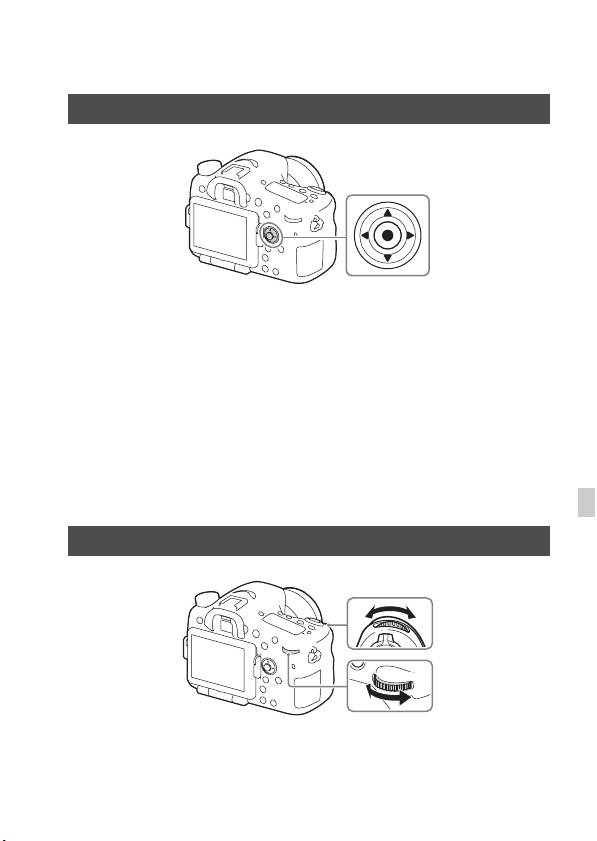
Functielijst
De camera bedienen
De vierrichtingsknop gebruiken
• U kunt de boven-/onder-/linker-/rechterkant van de vierrichtingsknop
gebruiken om het geselecteerde kader te veranderen. Druk op z in het
midden van de vierrichtingsknop om het geselecteerde onderdeel in te
stellen. In deze handleiding wordt de boven-/onder-/linker-/rechterkant
van de vierrichtingsknop aangegeven door v/V/b/B.
• Wanneer u in de weergavefunctie b/B op de vierrichtingsknop gebruikt,
kunt u het vorige of volgende beeld weergeven.
• In de standaardinstellingen is [Standaard] toegewezen aan z in het
midden van de vierrichtingsknop. Wanneer u op z drukt, wordt de
automatische scherpstellingsfunctie geactiveerd en stelt de camera scherp
op de onderwerpen in het middengedeelte van de monitor.
NL
Het gebruik van de voorste/achterste keuzeknop
U kunt de voorste of achterste keuzeknop draaien om de gewenste
instellingen voor elke opnamefunctie met onmiddellijk effect te
veranderen.
NL
17
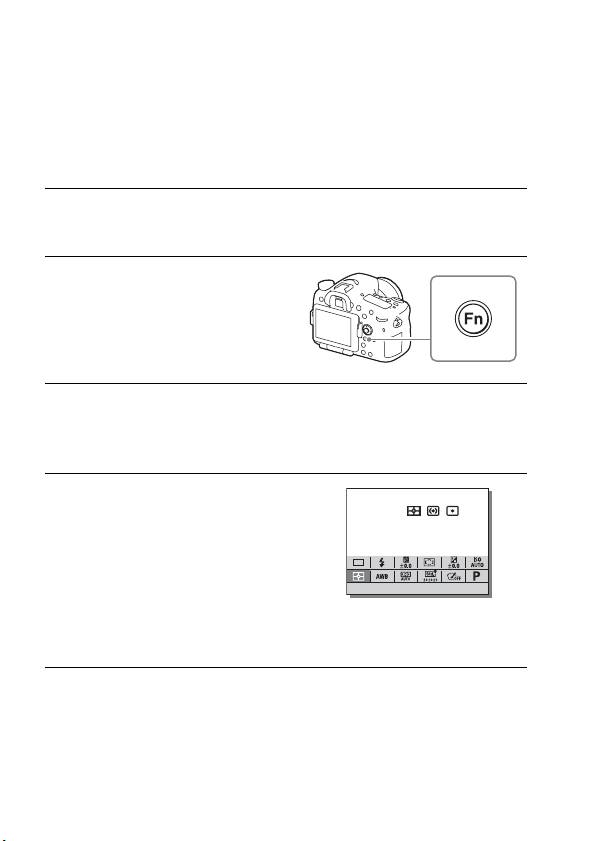
Een functie selecteren met de Fn
(functie)-knop
Deze knop wordt gebruikt voor het instellen of uitvoeren van functies die
veelvuldig worden gebruikt tijdens het opnemen, behalve voor functies op
het Quick Navi-scherm.
1 Druk op de knop DISP om de schermfunctie in te stellen op iets
anders dan [Voor zoeker].
2 Druk op de Fn-knop.
3 Selecteer het gewenste item met v/V/b/B op de
vierrichtingsknop.
Het instelscherm wordt afgebeeld.
4 Selecteer de gewenste
instelling door de voorste
keuzeknop te draaien en druk
daarna op z op de
vierrichtingsknop.
• Sommige instelwaarden kunnen
worden fijngeregeld door de achterste
keuzeknop te draaien.
NL
18
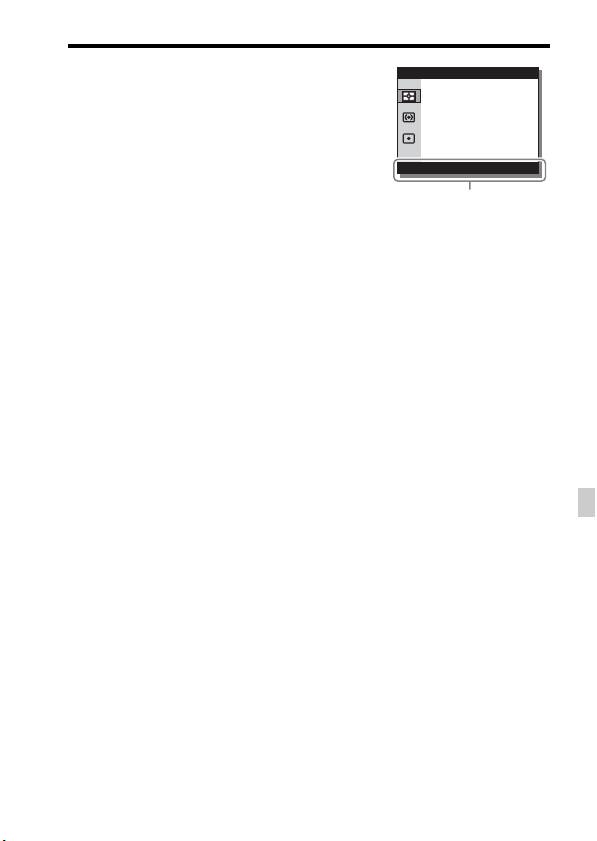
Een functie selecteren met de Fn (functie)-knop
Individuele instellingen maken op het
specifieke scherm
In stap 3, selecteer een instelitem en druk op
z op de vierrichtingsknop om over te
schakelen naar het specifieke scherm van het
instelitem. Stel de items in aan de hand van de
Bedieningsgids.
Bedieningsgids
NL
NL
19
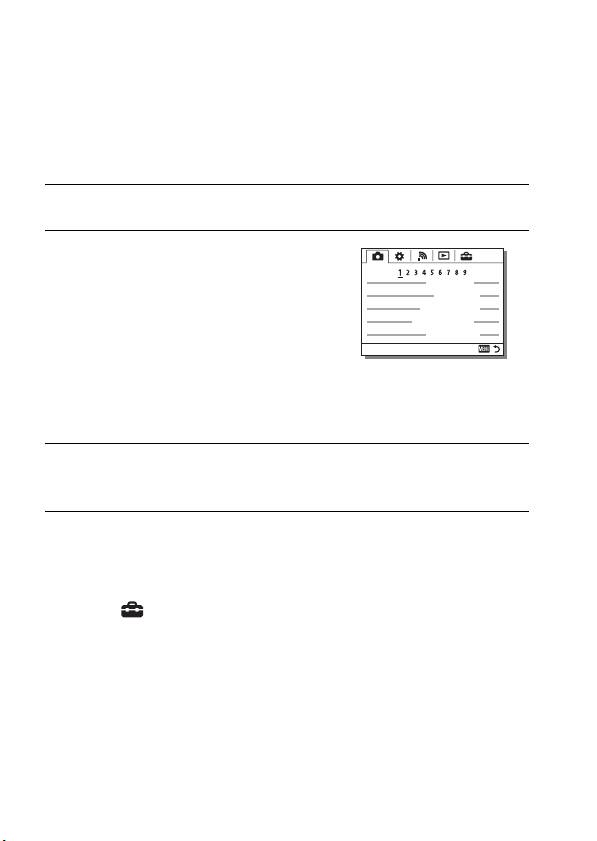
Functies die kunnen worden
geselecteerd met de MENU-knop
U kunt de basisinstellingen instellen voor de camera als geheel of functies
uitvoeren zoals opnamen maken, afspelen of andere
bedieningshandelingen.
1 Druk op de MENU-knop om het menu af te beelden.
2 Selecteer het gewenste instelitem
met v/V/b/B op de
vierrichtingsknop, en druk daarna op
z in het midden van de
vierrichtingsknop.
• Selecteer een pictogram bovenaan het
scherm en druk op b/B op de
vierrichtingsknop om naar een ander
MENU-onderdeel te gaan.
3 Selecteer de waarde van de instelling en druk daarna ter
bevestiging op z.
Het tegelmenu weergeven
Selecteert of het beginscherm van het menu altijd moet worden
weergegeven wanneer u op de MENU-knop drukt.
MENU t (Instellingen) 2 t [Tegelmenu] t [Aan]
NL
20
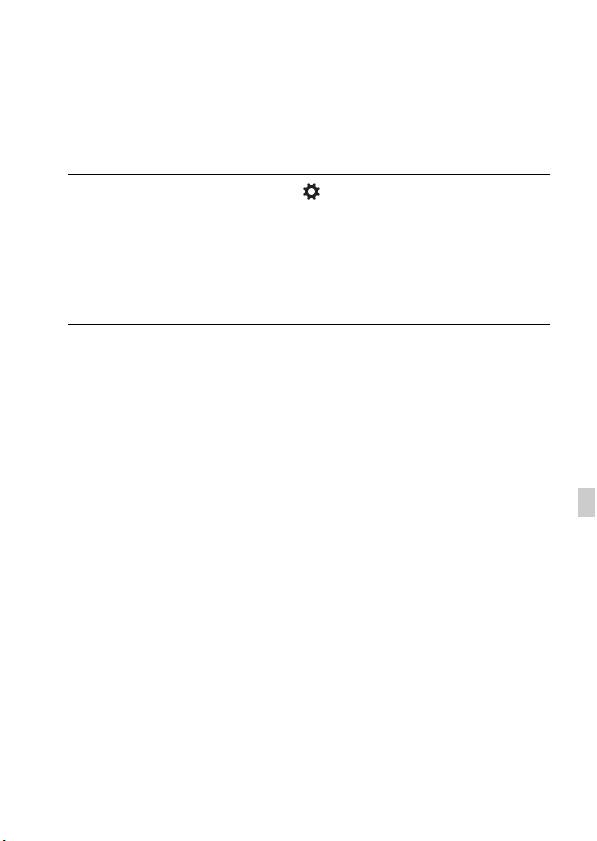
De helpfunctie in camera gebruiken
U kunt met [Eigen toetsinstelling.] de helpfunctie in camera toewijzen aan
de gewenste knop.
De helpfunctie in camera beeldt beschrijvingen af van de huidig
geselecteerde menufunctie of instelling.
1 Selecteer de MENU-knop t (Eigen instellingen) 6 t
[Eigen toetsinstelling.] t gewenste functies toegewezen aan
de knop t [Helpfunct. in camera].
Druk op de MENU-knop en gebruik de vierrichtingsknop om een MENU-
onderdeel te selecteren waarvan u de beschrijving wilt lezen, en druk daarna
op de knop waaraan de [Helpfunct. in camera] is toegewezen.
NL
NL
21
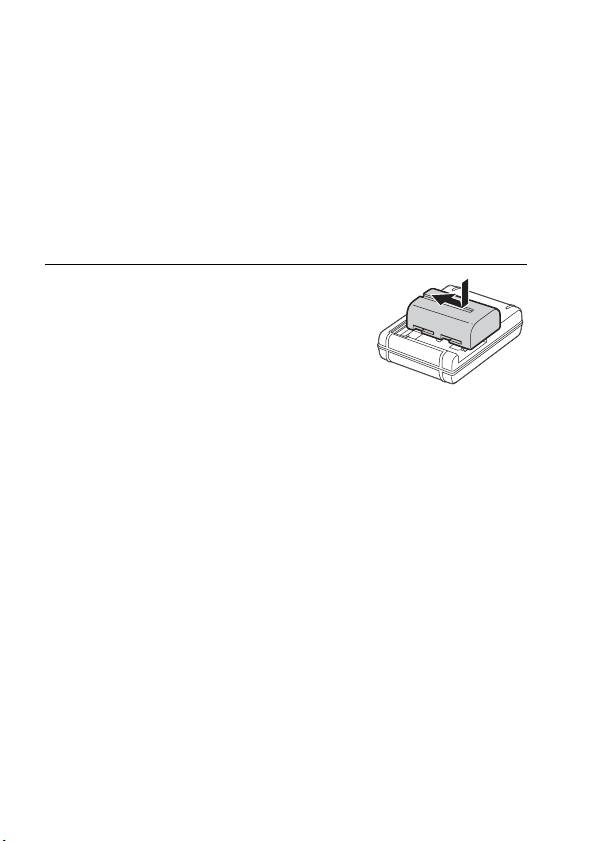
De camera voorbereiden
De accu opladen
Het is belangrijk dat u de InfoLITHIUM™-accu NP-FM500H (bijgeleverd)
oplaadt als u de camera voor het eerst gebruikt.
De InfoLITHIUM-accu kan zelfs worden opgeladen als deze niet volledig
leeg is.
De accu kan ook worden gebruikt als deze niet volledig opgeladen is.
De opgeladen accu verliest steeds wat lading, ook als u de accu niet
gebruikt. Om te voorkomen dat u een opnamekans mist, laadt u de accu op
voordat u opnieuw opneemt.
1 Plaats de accu in de acculader.
Duw de accu erin totdat deze vastklikt.
NL
22
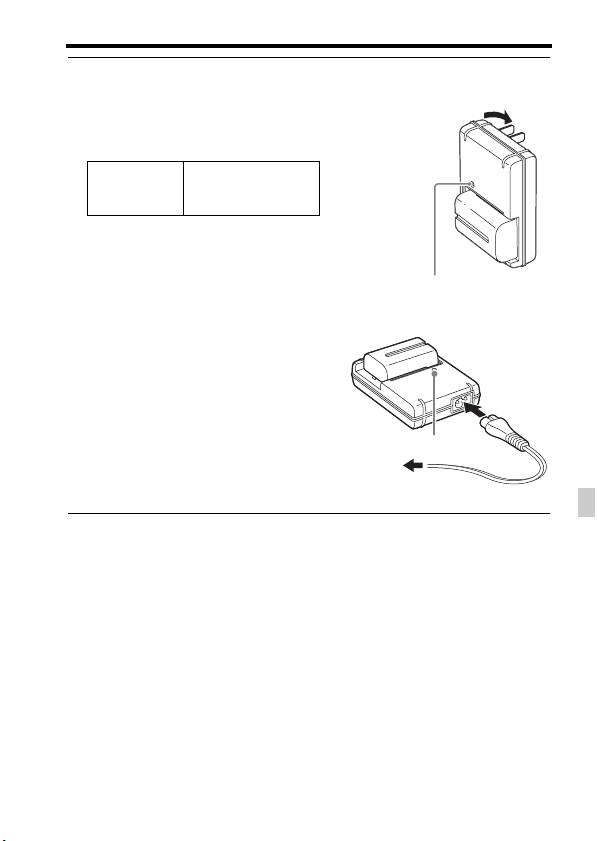
De accu opladen
2 Sluit de acculader aan op een
Voor de Verenigde Staten en
stopcontact.
Canada
Lamp aan: Opladen
Lamp uit: Laden voltooid
Oplaadtijd
(volledige
Ong. 175 minuten
lading)
• In geval van het opladen van een
volledig lege accu bij een temperatuur
van 25 °C.
• Het CHARGE-lampje gaat uit nadat het
CHARGE-lampje
opladen voltooid is.
Voor andere landen/regio's dan de
Verenigde Staten en Canada
CHARGE-lampje
Naar een stopcontact
NL
Opmerkingen
• De oplaadtijd verschilt afhankelijk van de resterende lading van de accu en de
oplaadomstandigheden.
• Gebruik uitsluitend originele accu's van Sony.
• Het wordt aanbevolen om de accu op te laden bij een omgevingstemperatuur van
10 °C t/m 30 °C. Buiten dit temperatuurbereik kan het onmogelijk zijn om de accu
efficiënt op te laden.
• Sluit de acculader aan op het dichtstbijzijnde stopcontact.
NL
23
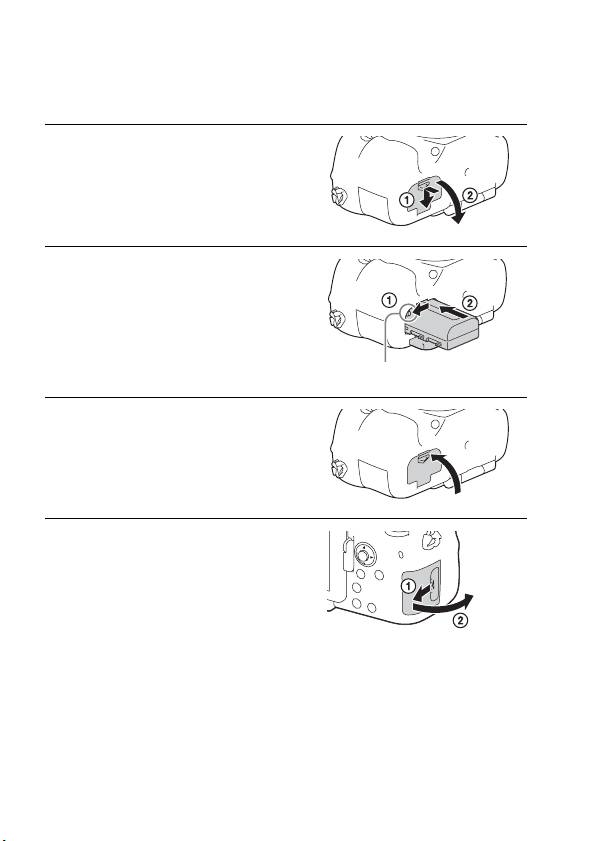
De accu/geheugenkaart plaatsen (los
verkrijgbaar)
1 Schuif de open-knop van het
accudeksel en open het deksel.
2 Verschuif de vergrendelingsknop
met de punt van de accu en steek
de accu helemaal in de camera.
Vergrendelingshendel
3 Sluit het deksel.
4 Verschuif het deksel van
geheugenkaartgleuf en open het
deksel.
NL
24
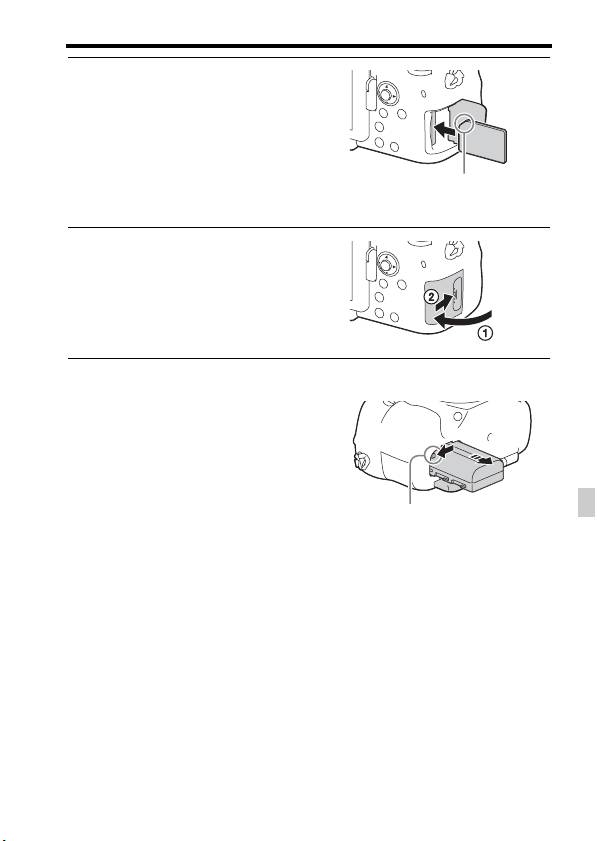
De accu/geheugenkaart plaatsen (los verkrijgbaar)
5 Plaats een geheugenkaart.
• Met de afgeschuinde hoek gericht zoals
aangegeven in de afbeelding, steekt u
de geheugenkaart in de gleuf tot hij op
zijn plaats vastklikt.
Let erop dat de afgeschuinde
hoek in de juiste richting wijst
6 Sluit het deksel.
De accu eruit halen
Schakel de camera uit en verschuif de
vergrendelingshendel in de richting van
de pijl. Let er goed op dat u de accu niet
laat vallen.
NL
Vergrendelingshendel
De geheugenkaart eruit halen
Controleer dat het toegangslampje (pagina 15) niet brandt, open daarna het
deksel en druk de geheugenkaart eenmaal in.
De resterende acculading controleren
De bijgeleverde accu is een lithiumionaccu die functies bevat voor het
uitwisselen van informatie met betrekking tot de gebruiksomstandigheden
van uw camera. Het percentage van de resterende accuduur wordt
afgebeeld op basis van de gebruiksomstandigheden van uw camera.
NL
25
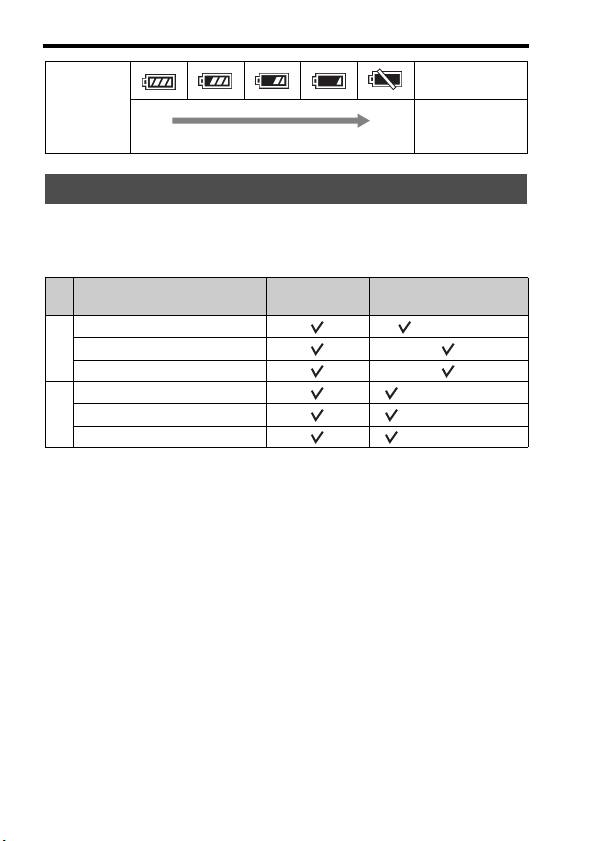
De accu/geheugenkaart plaatsen (los verkrijgbaar)
"Accu leeg"
Acculading
U kunt geen
Hoog Laag
beelden meer
opnemen.
Geheugenkaarten die kunnen worden gebruikt
U kunt de volgende geheugenkaarten in deze camera gebruiken. Een goede
werking kan echter niet voor alle typen geheugenkaarten worden
gegarandeerd.
Voor stilstaande
Geheugenkaart
Voor bewegende beelden
beelden
Memory Stick PRO Duo™ (alleen Mark2)
A
Memory Stick PRO-HG Duo™
Memory Stick XC-HG Duo™
SD-geheugenkaart (klasse 4 of sneller)
B
SDHC-geheugenkaart (klasse 4 of sneller)
SDXC-geheugenkaart (klasse 4 of sneller)
• In deze gebruiksaanwijzing worden de producten in de tabel gezamenlijk als volgt
genoemd:
A: Memory Stick PRO Duo
B: SD-kaart
• Deze camera ondersteunt UHS-I-compatibele SD-kaarten.
Opmerkingen
• Beelden die zijn opgenomen op een Memory Stick XC-HG Duo of een SDXC-
geheugenkaart kunnen niet worden geïmporteerd of weergegeven op computers of
AV-apparaten die niet compatibel zijn met exFAT*. Controleer of het apparaat
compatibel is met exFAT voordat u het op de camera aansluit. Als u uw camera op
een incompatibel apparaat aansluit, zult u misschien worden gevraagd de kaart te
formatteren.
Formatteer de kaart nooit als reactie op deze melding, omdat alle gegevens op de
kaart zullen worden gewist, als u dat doet.
* exFAT is het bestandssysteem dat wordt gebruikt op de Memory Stick XC-HG Duo
en SDXC-geheugenkaarten.
NL
26
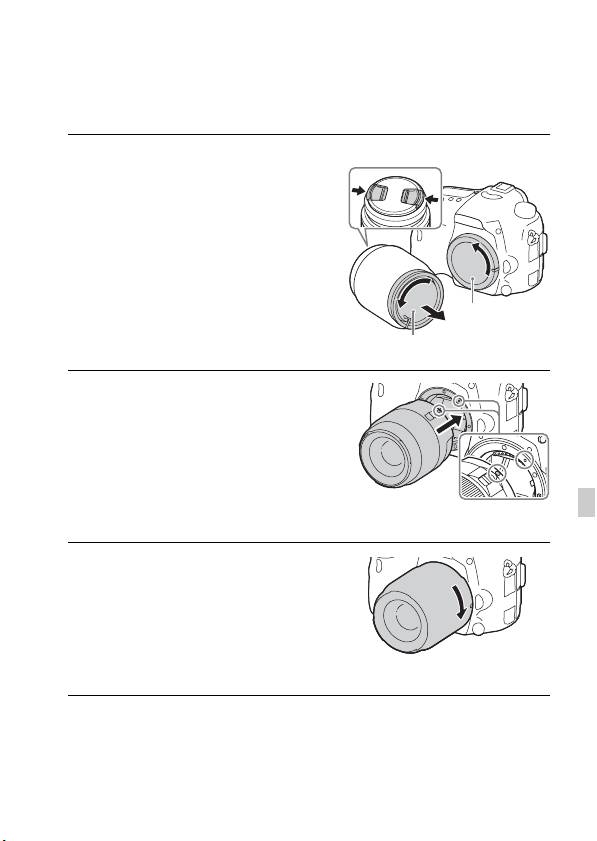
De lens bevestigen
Zet de ON/OFF(Aan/Uit)-schakelaar van de camera op OFF voordat u de
lens bevestigt of verwijdert.
1 Haal de lensvattingdop van de
Lensdop op de voorkant van de lens
camera af en haal de
achterlensdop van de lens af.
• Als u de lens verwisselt, doet u dit snel
en op een stofvrije plaats om te
voorkomen dat stof of vuil in de camera
kan binnendringen.
• Alvorens op te nemen, haalt u de
Lensvattingdop
lensdop van de voorkant van de lens af.
Achterlensdop
2 Lijn eerst de oranje
uitlijnmarkeringen
(vattingmarkeringen) op de lens
en de camera met elkaar uit.
• Houd de camera vast met de lens
omlaag gericht om te voorkomen dat
NL
stof in de camera kan binnendringen.
Oranje uitlijnmarkeringen
3 Terwijl u de lens licht tegen de
camera aan duwt, draait u de lens
rechtsom totdat deze in de
vergrendelde positie klikt.
• Het is belangrijk dat u de lens recht op
de camera zet.
NL
27
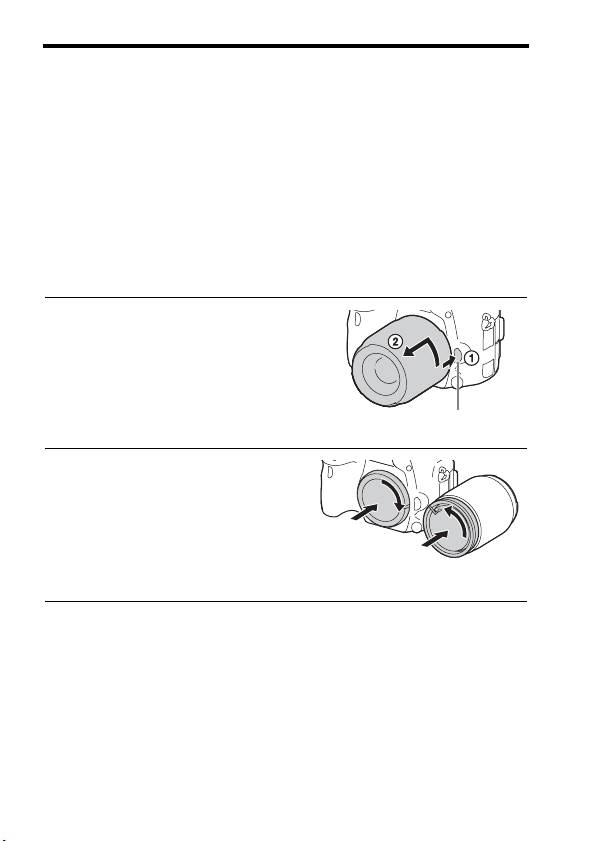
De lens bevestigen
Opmerkingen
• Bij het bevestigen van de lens, mag u de lensontgrendelingsknop niet indrukken.
• Oefen bij het bevestigen van de lens geen grote kracht uit.
• Lenzen met een E-vatting zijn niet compatibel met deze camera.
• Wanneer u een lens gebruikt waarop een statiefaansluiting zit, bevestigt u de lens
met behulp van de aanwezige statiefaansluiting op het statief om het gewicht van de
lens en de body beter te balanceren.
• Als u de camera draagt terwijl een lens is bevestigd, houdt u zowel de camera als de
lens zorgvuldig vast.
• Houd de lens niet vast aan het gedeelte dat is uitgeschoven ten behoeve van zoomen
of scherpstellen.
De lens eraf halen
1 Druk de lensontgrendelingsknop
helemaal in en draai de lens
linksom tot aan de aanslag.
Lensontgrendelingsknop
2 Bevestig de lensdoppen op de
voor- en achterkant van de lens
en de lensvattingdop op de
camera.
• Voordat u de lens bevestigt, verwijdert
u eventueel stof eraf.
Opmerkingen over het wisselen van lenzen
Als bij het wisselen van de lens stof of vuil in de camera binnendringt en op
het oppervlak van de beeldsensor komt (het onderdeel dat het licht omzet in
een elektrisch signaal), kan dit afhankelijk van de opnameomstandigheden
als donkere vlekken zichtbaar zijn op het beeld.
De camera is uitgerust met een stofpreventiefunctie om te voorkomen dat
stof op de beeldsensor komt. Echter, wanneer u een lens bevestigt of eraf
haalt doet u dit snel en op een stofvrije plaats.
NL
28
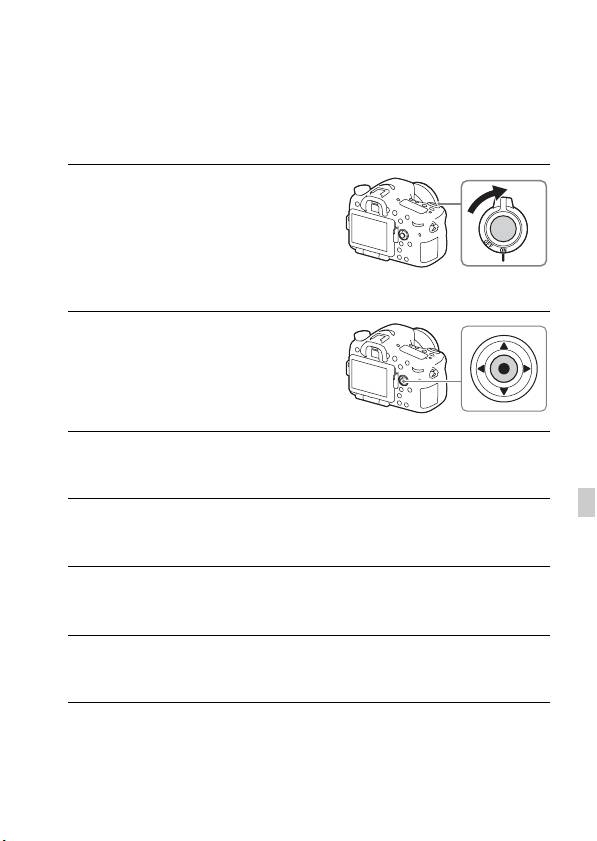
De datum en tijd instellen
Wanneer u de camera voor het eerst inschakelt of nadat u de functies hebt
geïnitialiseerd, wordt het scherm voor de instelling van de datum en de tijd
afgebeeld.
1 Zet de Aan/Uit-schakelaar op ON
als u de camera wilt inschakelen.
Het scherm voor het instellen van datum
en tijd wordt afgebeeld.
• Zet de Aan/Uit-schakelaar op OFF als u
de camera wilt uitschakelen.
2 Controleer of [Enter] is
geselecteerd op het scherm, en
druk daarna op z op de
vierrichtingsknop.
3 Selecteer een gewenste geografische locatie en druk daarna op
z.
NL
4 Selecteer een instelitem met v/V op de vierrichtingsknop en
druk daarna op z.
5 Selecteer een gewenste instelling met v/V/b/B op de
vierrichtingsknop en druk daarna op z.
6 Herhaal de stappen 4 en 5 om andere items in te stellen, en
selecteer daarna [Enter] en druk op z.
De instelbediening van de datum en tijd annuleren
Druk op de MENU-knop.
NL
29
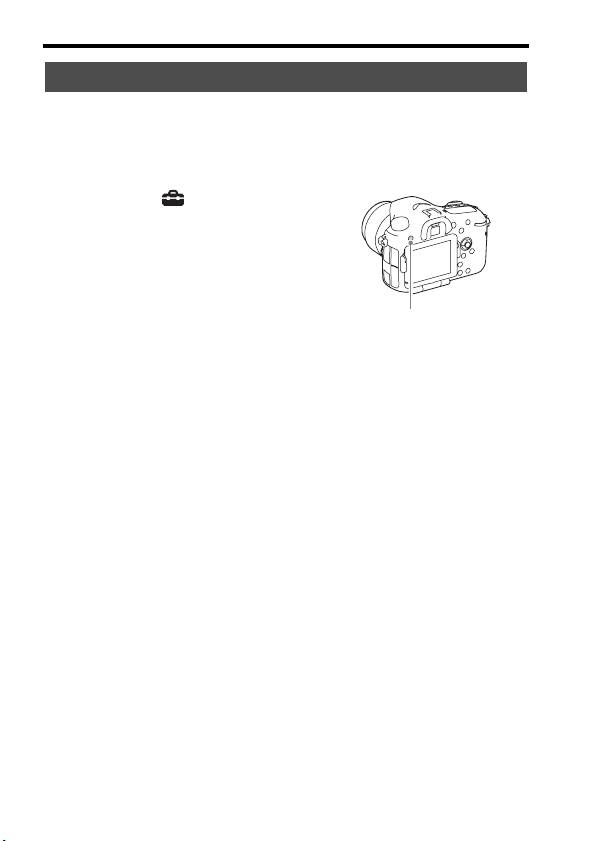
De datum en tijd instellen
De datum/tijd en het gebied opnieuw instellen
Het instelscherm voor de datum en tijd wordt automatisch afgebeeld
wanneer de camera voor de eerste keer wordt ingeschakeld of nadat de
ingebouwde, oplaadbare reservebatterij leeg is. Om de datum en tijd
opnieuw in te stellen, gebruikt u het menu.
MENU-knop t (Instellingen) 4
t [Datum/tijd instellen] of
[Tijdzone instellen]
MENU-knop
De instelling van de datum en de tijd bewaren
Deze camera is uitgerust met een interne, oplaadbare batterij om de datum
en tijd en ook andere instellingen te bewaren, ongeacht of de camera is
ingeschakeld of niet en of de accu in het toestel zit of niet.
NL
30
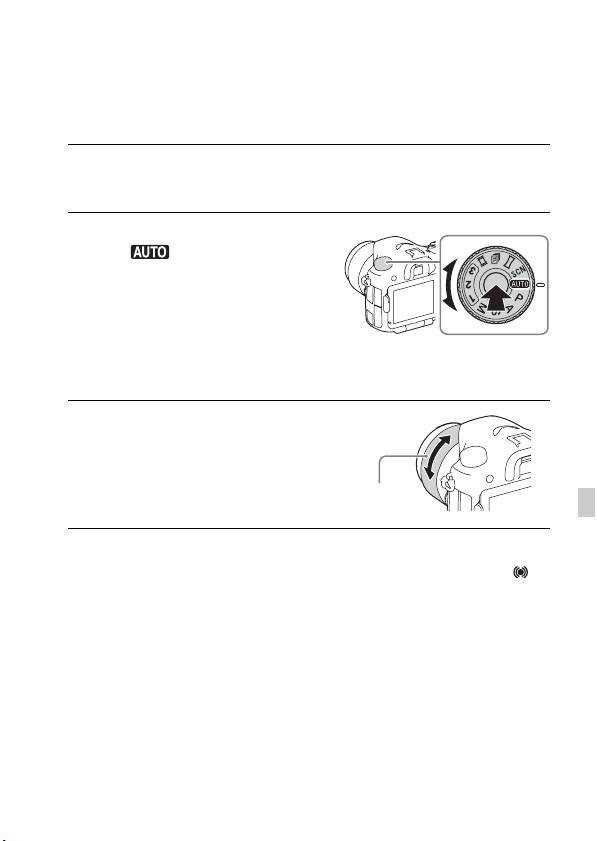
Beelden opnemen en weergeven
Stilstaande beelden opnemen
In de automatische stand analyseert de camera het onderwerp en biedt u de
mogelijkheid een opname te maken met de juiste instellingen.
1 Zet de Aan/Uit-schakelaar op ON als u de camera wilt
inschakelen.
2 Zet de functiekeuzeknop in de
stand (Automatisch.
modus).
• Draai de functiekeuzeknop terwijl u de
ontgrendelingsknop van de
functiekeuzeknopvergrendeling in het
midden van de functiekeuzeknop
ingedrukt houdt.
3 Kijk in de zoeker en houd de
camera vast.
Bij gebruik van een zoomlens stelt u de
zoomring zodanig in dat het onderwerp
Zoomring
de juiste grootte heeft.
NL
4 Druk de ontspanknop tot halverwege in om scherp te stellen.
• Als het beeld scherpgesteld is, klinkt een pieptoon en wordt de z of
indicator afgebeeld.
NL
31
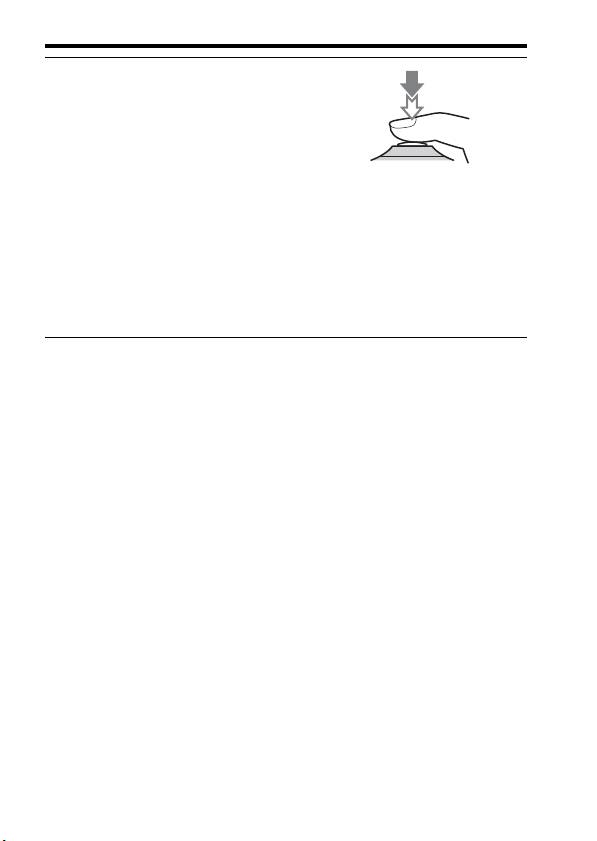
Stilstaande beelden opnemen
5 Druk de ontspanknop helemaal in
om een beeld op te nemen.
• Als [Autom. kadreren] is ingesteld op
[Automatisch], zal bij het opnemen van
gezichten, onderwerpen in close-up
(macro) of onderwerpen die worden
gevolgd door [AF-vergrendeling], de
camera de scène analyseren en het
opgenomen beeld automatisch
bijsnijden naar een geschikte
compositie. Het oorspronkelijke maar
ook het bijgesneden beeld worden
opgeslagen.
NL
32

